Heim >häufiges Problem >Was tun, wenn beim Zusammenstellen eines Videos in PR ein Fehler auftritt?
Was tun, wenn beim Zusammenstellen eines Videos in PR ein Fehler auftritt?
- 藏色散人Original
- 2023-03-22 13:59:3621912Durchsuche
PR Lösung für Fehler beim Zusammenstellen von Videos: 1. Öffnen Sie die Nachbearbeitungssoftware Premiere auf dem Computer und wählen Sie dann in der rechten Menüleiste der Projekteinstellungen „Allgemein“ aus. 2. Öffnen Sie das Fenster „Allgemeine Einstellungen“ von Premiere und wählen Sie „Allgemein“ aus „Nur Mercury Playback Engine-Software“; 3. Klicken Sie auf „Bestätigen“, um den Fehler beim Kompilieren des Videos in PR zu beheben.
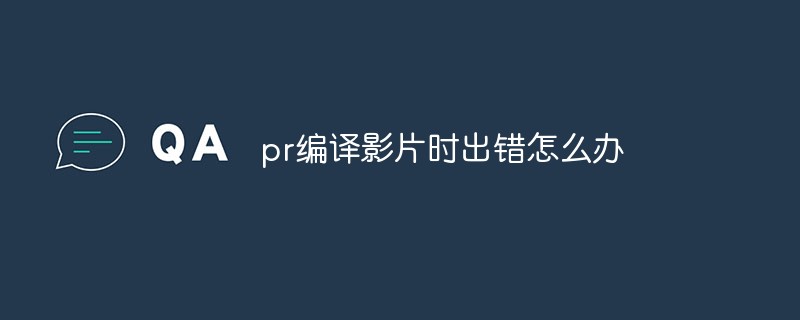
Die Betriebsumgebung dieses Tutorials: Windows 10-System, Adobe Premiere Pro CC 2018, Dell G3-Computer.
prWas soll ich tun, wenn beim Zusammenstellen des Videos ein Fehler auftritt?
Umfassende Lösung für den Fehler beim Kompilieren des Videos in PR, Beschleunigung des Renderers: Fehlercode: -1609629695
Die Renderausgabe war gestern Morgen etwas in Ordnung und beim Rendern ist ein Fehlerfenster aufgetaucht Ausgabe: Beim Kompilieren des Videos ist ein Fehler aufgetreten (wie im Bild unten gezeigt)
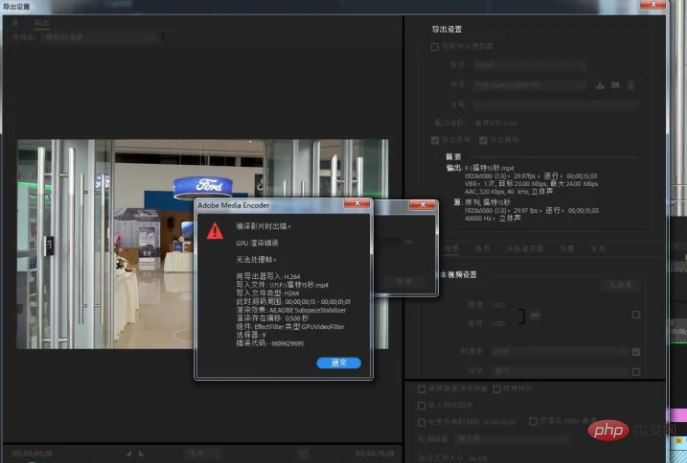
Die von mir verwendete Softwareversion ist: Adobe Premiere Pro CC 2018. Ich habe nach vielen Methoden gesucht und das Problem gefunden Wenn Sie auch auf ein solches Problem stoßen, können Sie diese Methode ausprobieren
1 Öffnen Sie die Premiere-Nachbearbeitungssoftware oben im Wählen Sie in der Arbeitsoberfläche [Projekteinstellungen] im Dropdown-Menü der Datei aus und wählen Sie in der Menüleiste auf der rechten Seite [Allgemein] aus. 2 Zu diesem Zeitpunkt können Sie sehen, dass das Rendering-Programm als [Mercury Playback Engine GPU Acceleration (OpenCL)] angezeigt wird. Wählen Sie im Dropdown-Menü [Nur Mercury Playback Engine-Software]
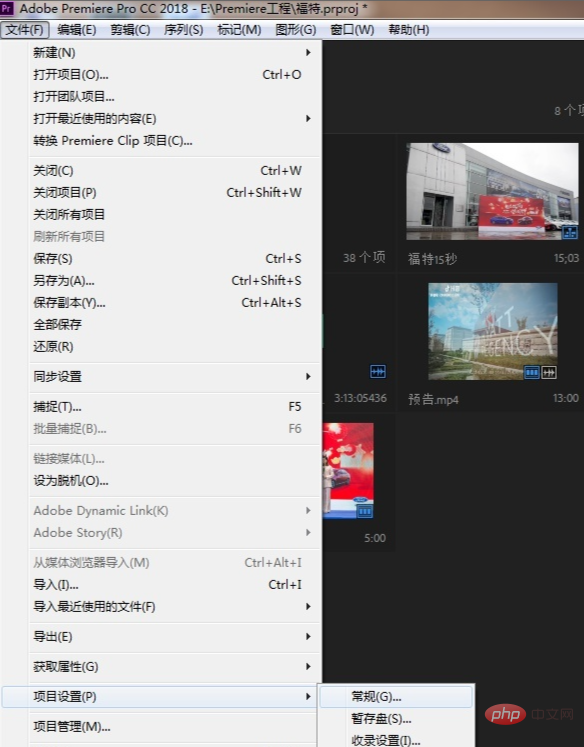
Klicken Sie nach der Auswahl unten auf [Bestätigen], um das Problem von Fehlern bei der PR-Kompilierung von Videos und beschleunigten Renderer-Fehlern zu lösen.
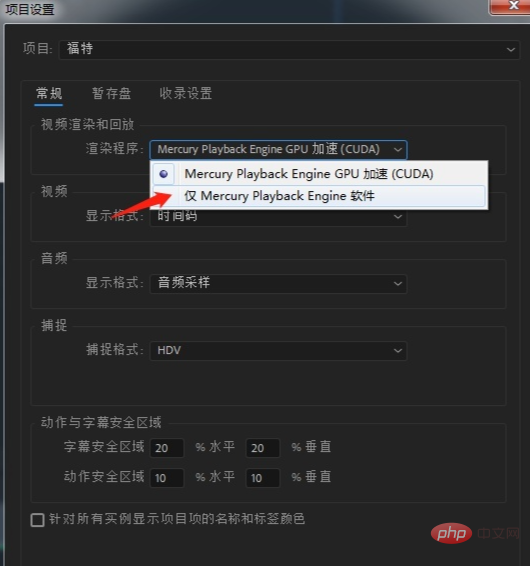
OK, und Sie können wieder mit der Rendering-Ausgabe zufrieden sein
FAQ-Bereich!
Das obige ist der detaillierte Inhalt vonWas tun, wenn beim Zusammenstellen eines Videos in PR ein Fehler auftritt?. Für weitere Informationen folgen Sie bitte anderen verwandten Artikeln auf der PHP chinesischen Website!

